Jak zainstalować SSL w panelu administracyjnym?
Jak włączyć SSL w WordPressie za pomocą wtyczki WP Force SSL? Jeśli dotąd prowadziłeś stronę lub bloga opartego na systemie WordPress w domenie bez aktywnego certyfikatu SSL, po jego uzyskaniu konieczne będzie przeprowadzenie niewielkiej konfiguracji w panelu administratora.
Aby włączyć szyfrowanie SSL w WordPress musisz posiadać certyfikat SSL zainstalowany na hostingu, na którym opublikowana jest strona WWW oparta o WordPress. Jeśli chcesz dowiedzieć się jak aktywować certyfikat SSL na swoim serwerze w serwisie Domenomania.pl, odwiedź jeden z poniższych poradników:
Jak włączyć SSL na stronie WWW opartej na WordPress?
Pierwszym krokiem po zalogowaniu się do Panelu Administracyjnego WordPress jest instalacja wtyczki WP Force SSL, która zadba o prawidłowe przekierowanie wszystkich połączeń http:// na https://.
- Aby zainstalować wtyczkę WP Force SSL z lewego menu wybierz Wtyczki, a następnie Dodaj nową. Teraz wyszukaj wtyczkę o nazwie WP Force SSL, zainstaluj ją i aktywuj. Wtyczka nie potrzebuje dodatkowej konfiguracji.
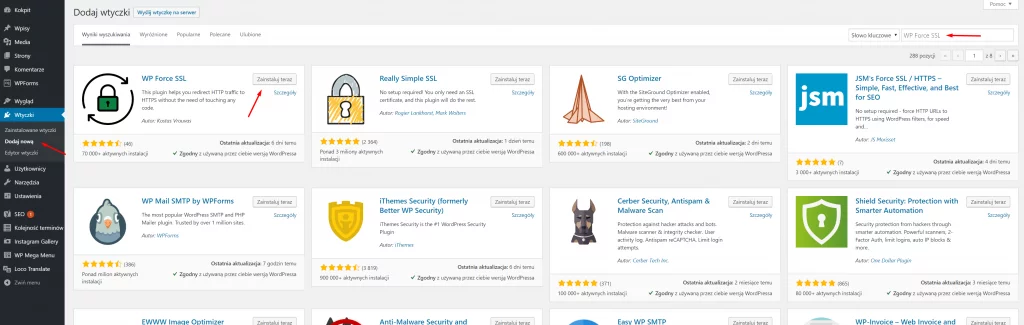
- Teraz ponownie z lewego menu wybierz Ustawienia. Na kolejnej stronie w polach Adres WordPressa (URL) oraz Adres witryny (URL) zamień przedrostek http:// na http://.
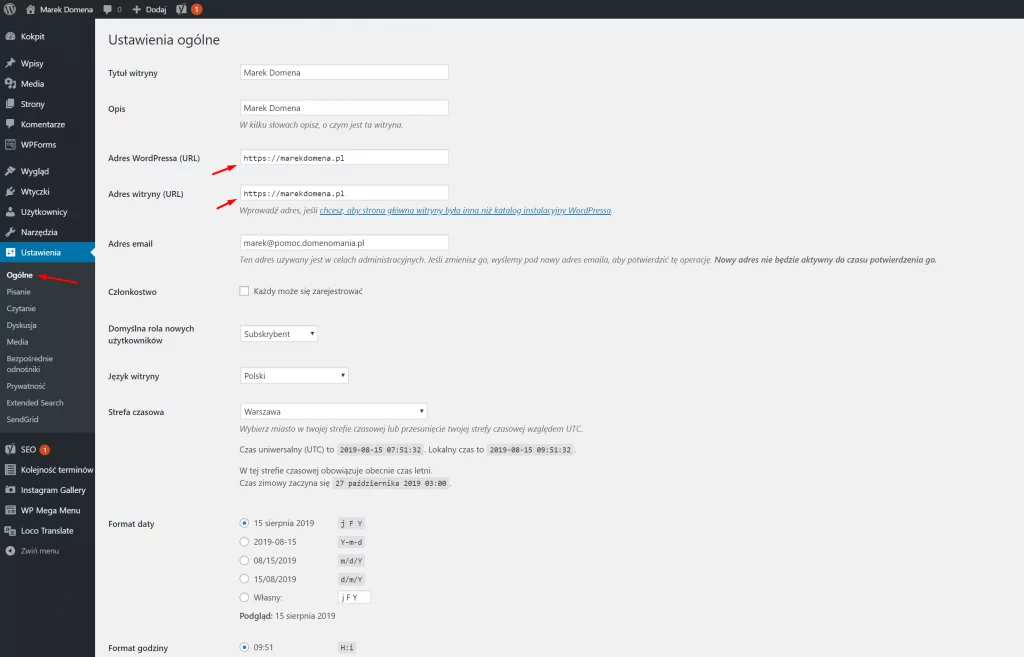
- Następnie kliknij przycisk Zapisz w dolnej części ekranu.
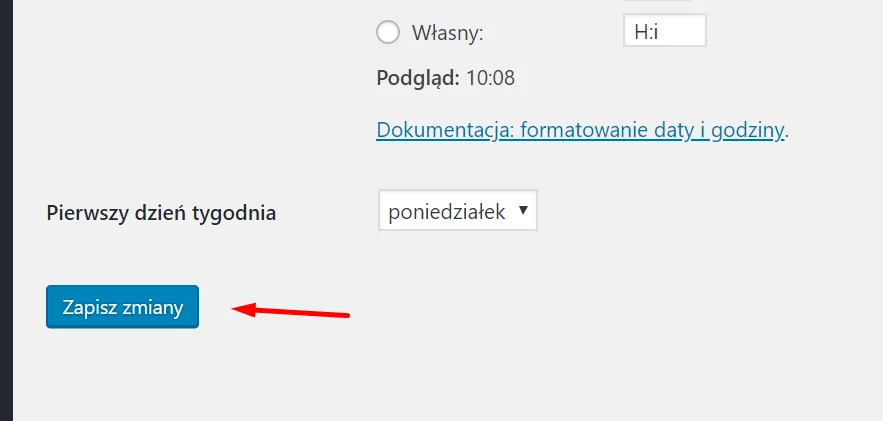
- Teraz z lewego menu ustawień wybierz podmenu Bezpośrednie odnośniki i upewnij się, że w pokazanych w tej sekcji linkach widnieje przedrostek http://.
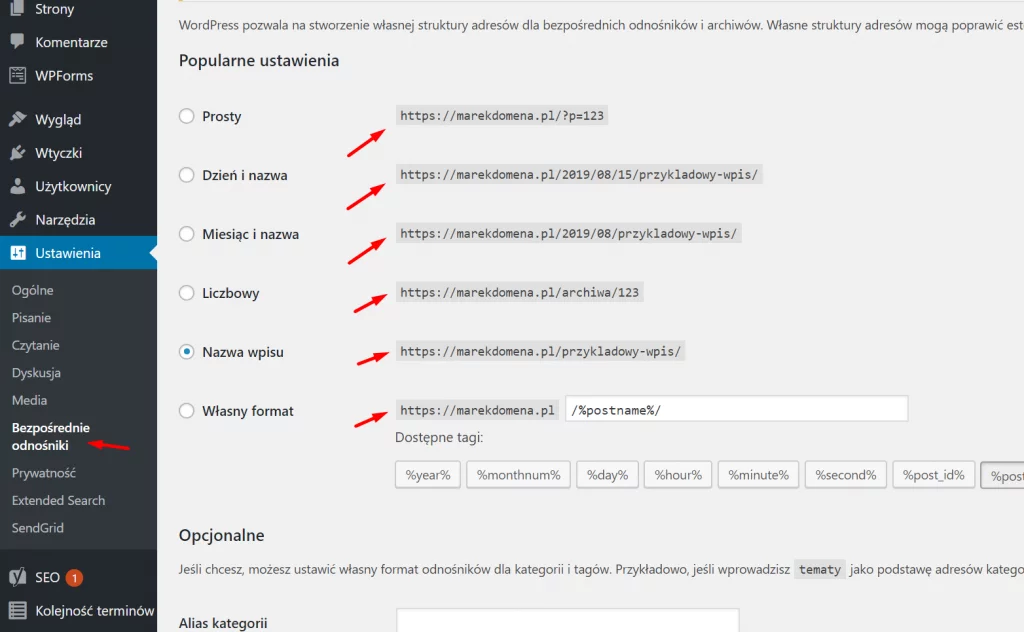
- Następnie kliknij przycisk Zapisz w dolnej części ekranu.
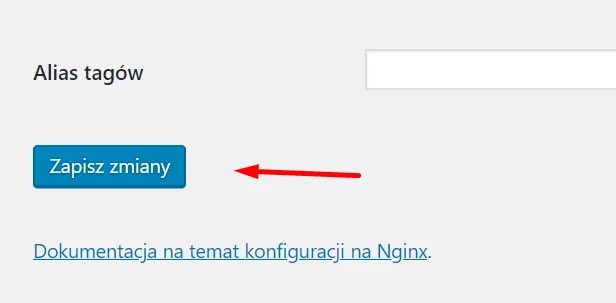
- To wszystko! Twoja strona działa teraz przy użyciu certyfikatu SSL.
